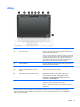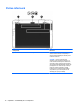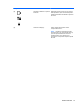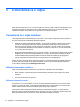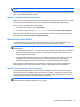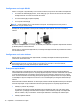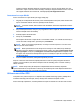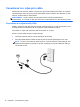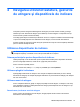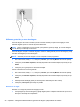User Guide - Windows 8
4 Navigarea utilizând tastatura, gesturile
de atingere şi dispozitivele de indicare
Computerul permite navigarea utilizând gesturi de atingere (numai la anumite modele), pe lângă
tastatură şi mouse. Gesturile de atingere pot fi utilizate pe zona de atingere a computerului sau pe
ecranul senzitiv (numai la anumite modele).
Consultaţi ghidul Noţiuni de bază despre Windows 8 livrat cu computerul. Ghidul furnizează informaţii
cu privire la activităţi obişnuite care utilizează zona de atingere, ecranul senzitiv sau tastatura.
Anumite modele de computer au taste de acţiune speciale sau funcţii de comenzi rapide pe tastatură
pentru a efectua activităţi de rutină.
Utilizarea dispozitivelor de indicare
NOTĂ: Pe lângă dispozitivele de indicare incluse cu computerul, puteţi utiliza un mouse USB extern
(achiziţionat separat), conectându-l la unul din porturile USB de la computer.
Setarea preferinţelor pentru dispozitivele de indicare
Utilizaţi Proprietăţi mouse din Windows pentru a particulariza setările pentru dispozitive de indicare,
precum configuraţia butoanelor, viteza de clic şi opţiunile pentru indicator.
Pentru a accesa Proprietăţi mouse:
●
Din ecranul Start, tastaţi mouse, faceţi clic pe Setări, apoi selectaţi Mouse.
Utilizarea pârghiei indicatoare
Apăsaţi pârghia indicatoare în direcţia în care doriţi să se deplaseze indicatorul pe ecran. Utilizaţi
butoanele din stânga şi din dreapta ale pârghiei indicatoare ca pe butoanele din stânga şi din dreapta
ale unui mouse extern.
Utilizarea zonei de atingere
Pentru a deplasa indicatorul, glisaţi un deget pe suprafaţa zonei de atingere, în direcţia în care doriţi
să se deplaseze indicatorul. Utilizaţi butoanele din stânga şi din dreapta ale zonei de atingere ca pe
butoanele unui mouse extern.
Dezactivarea şi activarea zonei de atingere
Pentru a activa sau dezactiva zona de atingere, atingeţi rapid de două ori butonul de activare/
dezactivare a zonei de atingere.
Utilizarea dispozitivelor de indicare 19